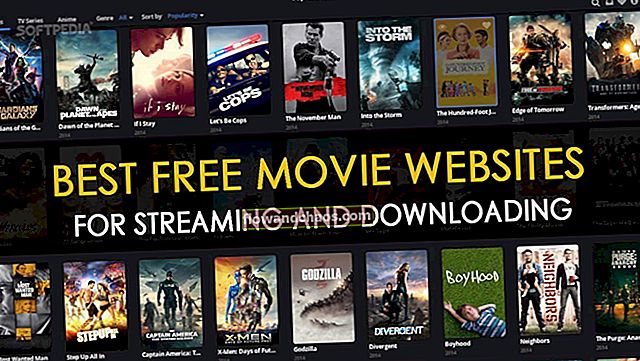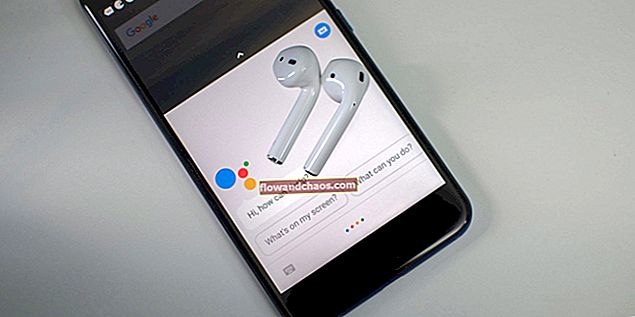Samsung Galaxy S6 Edge snažni je pametni telefon s najmodernijim značajkama kao što su bežično punjenje, Quad HD zaslon, 16-megapikselna kamera. No, krajnji korisnici obratili su se mrežnim forumima i servisnim centrima kako bi riješili mnoštvo problema s Bluetoothom. Ljudi su se javili s raznim pritužbama poput:
- Bluetooth veza je nestabilna;
- Bluetooth veza u automobilu uvijek se prekida;
- isključivanje Bluetootha ponovno pokreće telefon;
- Bluetooth se prekida sa uparenim uređajima nedugo nakon uparivanja.
Ovdje se ne krivi neispravnost hardvera. To je kompatibilnost uparenih uređaja. Galaxy S6 Edge je telefon nove generacije i korisnici će teško moći uspostaviti vezu sa starijim Bluetooth uređajima u svojim automobilima.
Pročitajte također: Kako napraviti snimku zaslona na Samsung Galaxy S6 i S6 edge
Ovdje je vodič za početni zaslon za Galaxy S6 i S6 edge
S tim u vezi, sljedeći će vam prijedlozi pomoći da riješite većinu svojih problema povezanih s Bluetoothom:
- Ažuriranje uređaja rješava probleme s kompatibilnošću
Svaki uređaj dolazi sa svojim jedinstvenim setom Bluetooth protokola. Ti protokoli uvelike ovise o operativnom sustavu koji pametni telefon koristi. Generacijski jaz u odnosu na operativni sustav između dva uređaja uzrokovat će probleme s uparivanjem, a Bluetooth postupci neće funkcionirati bez problema. Operativni sustavi novije generacije izgrađeni su s relativno naprednim Bluetooth protokolima i telefoni starije generacije neće biti kompatibilni s njima. Ažuriranje sustava rješenje je ovog problema za sve vrste korisnika operativnog sustava.
Vlasnici automobila ili korisnici Bluetooth slušalica koji se suočavaju s problemima kompatibilnosti s Bluetoothom prilikom pokušaja uspostavljanja veze s novovjekovnim telefonima kao što su Galaxy S6 ili HTC One M9 ažuriraju Bluetooth sustav dionica ili kupuju slušalice novije generacije.
- Ponovno pokretanje Bluetootha na telefonu
Ponovo pokrenite Bluetooth slijedeći korake navedene u nastavku:
Postavke> Veze> Bluetooth. Uključite ili isključite gumb, a zatim ga uključite za nekoliko sekundi.
Ako to ne riješi problem, pokušajte se ponovo povezati s uređajem tako da prvo odaberete "zaboravi uređaj", a zatim ga ponovno odaberete.

www.phonearena.com
- Dizanje telefona u sigurnom načinu
Ponekad problem s vašim Bluetoothom može uzrokovati neka druga aplikacija koja je pokrenuta na vašem telefonu. Ulaskom u sigurni način rada isključuju se programi trećih strana, od kojih jedan možda ometa rad vašeg Bluetootha. Zaslon će naznačiti da ste u donjem lijevom kutu ušli u 'siguran način'. Slijedite ove korake za ulazak u 'siguran način' na vašem Samsung Galaxy S6 Edge.
Isključite telefon> Zatim ga uključite pritiskom na tipku za uključivanje i isključivanje nekoliko sekundi> Pritisnite tipku za smanjivanje glasnoće nekoliko sekundi dok se ne pojavi zaključani zaslon> vaš bi uređaj ušao u 'siguran način'.
4. Brisanje predmemorije
Važno je osigurati da je predmemorija vašeg uređaja svježa. Ažuriranja sustava ponekad uzrokuju probleme s Bluetooth funkcijom, a to se može riješiti brisanjem particije predmemorije vašeg telefona. To je bolje od potpunog vraćanja na tvorničke postavke i relativno je jednostavno bez ikakvih zahtjeva za stvaranjem sigurnosnih kopija. Slijedite ove korake za postizanje brisanja predmemorije na telefonu:
Isključite telefon> Istodobno pritisnite tipke za uključivanje / isključivanje, pojačavanje glasnoće i početnu tipku na nekoliko sekundi> Nakon uključivanja uređaja otpustite gumb za uključivanje, ali nastavite držati ostale dvije> ovo će dovesti do zaslona za oporavak Androida pojaviti se> odaberite 'obriši particiju predmemorije' pomoću gumba za smanjivanje glasnoće> potvrdite svoj odabir pritiskom na tipku za uključivanje / isključivanje> pričekajte da se predmemorija izbriše> odaberite opciju 'Ponovo pokreni sustav sada' pomoću gumba za pojačavanje / smanjivanje glasnoće> Pritisnite gumb za uključivanje / isključivanje za potvrdu odabira> telefon će se ponovo pokrenuti.

www.youtube.com
- Ponovo pokrenite telefon u načinu oporavka
Korisnici se mogu odlučiti za ponovno pokretanje telefona u načinu oporavka bilo putem aplikacije treće strane, kao što je Quick Boot, bilo ručno pritiskom na tipku za uključivanje, tipku za pojačavanje zvuka i tipku Početna. U načinu oporavka pokušajte uspostaviti Bluetooth vezu na pametnom telefonu s drugim dostupnim uređajem u blizini. Ovo će uspostaviti Bluetooth vezu s obližnjim uređajem i uparivanje je moguće. Povezivanje putem uparivanja koje su uspostavili korisnici u načinu oporavka također je dostupno ako se telefon normalno pokrene.
- Odluka za tvorničko resetiranje
Ovo je krajnje sredstvo kada sve ostalo ne uspije vratiti Bluetooth vašeg telefona. ‘Vraćanje na tvorničke postavke’ u osnovi znači vraćanje na zadane postavke telefona i onemogućavanje svega ostalog što je sustav možda stekao tijekom svog života.
Korisniku se savjetuje da stvori sigurnosnu kopiju podataka pohranjenih u internoj memoriji telefona prije vraćanja na tvorničke postavke. Evo kako biste to trebali učiniti:
Isključite telefon> Istodobno pritisnite tipke za uključivanje, povećavanje glasnoće i početnu tipku nekoliko sekundi> otpustite sve tipke nakon pojavljivanja izbornika za oporavak Androida> Uz pomoć odaberite opciju "Obriši podatke" ili "Tvorničko resetiranje" tipki za pojačavanje / smanjivanje glasnoće> da biste potvrdili odabir, pritisnite tipku za napajanje.
Samsung službeno nije objavio nijedan softver za uklanjanje pogrešaka ili softvera za rješavanje problema u Bluetooth vezi, ali svjestan je takvih problema. Nadogradnju softvera koja se bavi ovim problemom može se očekivati od Samsunga u svim mogućnostima.